ก่อนการประชุม คุณบอกทุกคนว่าจำเป็นอย่างยิ่งที่จะต้องแสดงชื่อเต็มของพวกเขา แน่นอนว่าจะต้องมีบางคนที่ลืมหรือไม่ใส่ใจ ไม่ว่าในกรณีใด คุณยังสามารถให้พวกเขาเข้าร่วมได้โดยเปลี่ยนชื่อก่อนที่จะเข้าร่วมการประชุม
วิธีเปลี่ยนชื่อผู้ใช้ก่อนยอมรับ
เมื่อแขกคนแรกมาถึง คุณจะได้รับการแจ้งเตือนที่ด้านบนของหน้าจอพร้อมตัวเลือกสองตัวเลือก หนึ่งคือให้พวกเขาเข้ามา และอีกอันคือดูผู้ใช้

หลังจากที่คุณคลิกที่ตัวเลือกดู คุณจะเห็นรายชื่อของทุกคนที่รอเข้ารับการรักษา เมื่อคลิกที่จุดทางด้านขวาของชื่อผู้ใช้ คุณควรพบตัวเลือกในการเปลี่ยนชื่อ ความไม่สะดวกเพียงอย่างเดียวที่คุณอาจพบคือหากผู้ใช้ที่รออยู่จำนวนมากจำเป็นต้องเปลี่ยนชื่อ ในกรณีนั้น ไม่มีทางเลือกอื่นนอกจากเปลี่ยนชื่อทีละรายการ
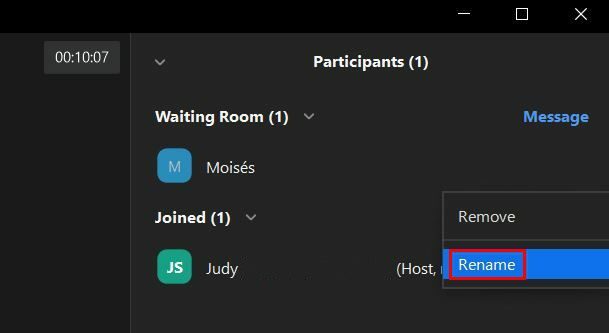
คุณควรเห็นหน้าต่างที่คุณสามารถเพิ่มชื่อใหม่ของผู้ใช้ได้ เมื่อคุณทำการเปลี่ยนแปลงที่จำเป็นเสร็จแล้ว อย่าลืมคลิกที่ปุ่มเปลี่ยนแปลง เมื่อเปลี่ยนชื่อเสร็จแล้ว นั่นไม่ได้หมายความว่าผู้ใช้จะได้รับการยอมรับโดยอัตโนมัติ พวกเขาจะยังคงอยู่ใน ห้องรอ. คุณจะต้องคลิกปุ่มยอมรับเพื่อให้พวกเขาเข้าร่วมการประชุม
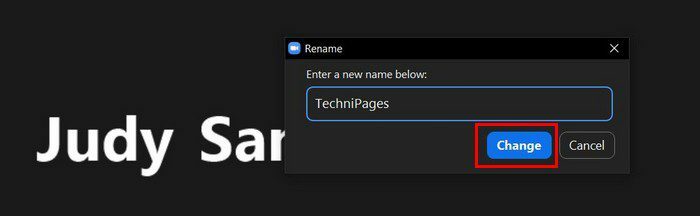
คุณปล่อยให้เข้ามาโดยไม่เปลี่ยนชื่อหรือไม่? ไม่ใช่ปัญหาเนื่องจากคุณสามารถเปลี่ยนชื่อได้ในระหว่างการประชุม คลิกที่จุดที่ด้านบนขวาของวิดีโอของผู้ใช้ คลิกที่ตัวเลือกเปลี่ยนชื่อและทำการเปลี่ยนแปลงของคุณ หากต้องการหลีกเลี่ยงไม่ให้ผู้ใช้เปลี่ยนชื่อตัวเอง คุณสามารถปรับเปลี่ยนได้ในระหว่างการประชุม คลิกที่ตัวเลือกผู้เข้าร่วม และเมื่อหน้าต่างด้านข้างปรากฏขึ้น ให้คลิกที่จุดที่ด้านล่างขวา และยกเลิกการเลือกตัวเลือกที่อนุญาตให้ทำได้
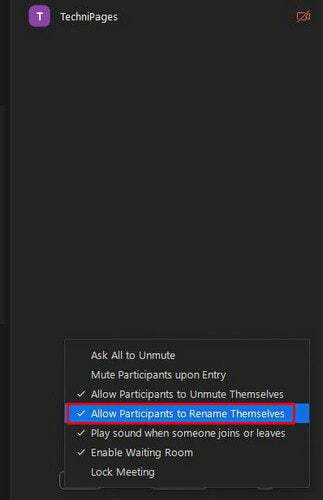
หากตัวเลือกมีเครื่องหมายถูกอยู่ ให้เลือกอีกครั้งเพื่อลบออก ทำซ้ำขั้นตอนหากคุณเปลี่ยนใจและต้องการให้ทุกคนเปลี่ยนชื่อตัวเอง
บทสรุป
หากการเปลี่ยนชื่อเป็นสิ่งจำเป็นสำหรับการประชุม Zoom ของคุณ คุณยินดีที่จะทราบว่าคุณสามารถทำได้ทั้งก่อนและหลังการยอมรับ คุณยังสามารถป้องกันไม่ให้พวกเขาเปลี่ยนชื่อได้อีกโดยการปิดใช้งานตัวเลือกสำหรับผู้เข้าร่วมของคุณ คุณคิดว่าคุณจะเปลี่ยนชื่อกี่ชื่อ? แบ่งปันความคิดของคุณในความคิดเห็นด้านล่าง และอย่าลืมแบ่งปันบทความกับผู้อื่นบนโซเชียลมีเดีย